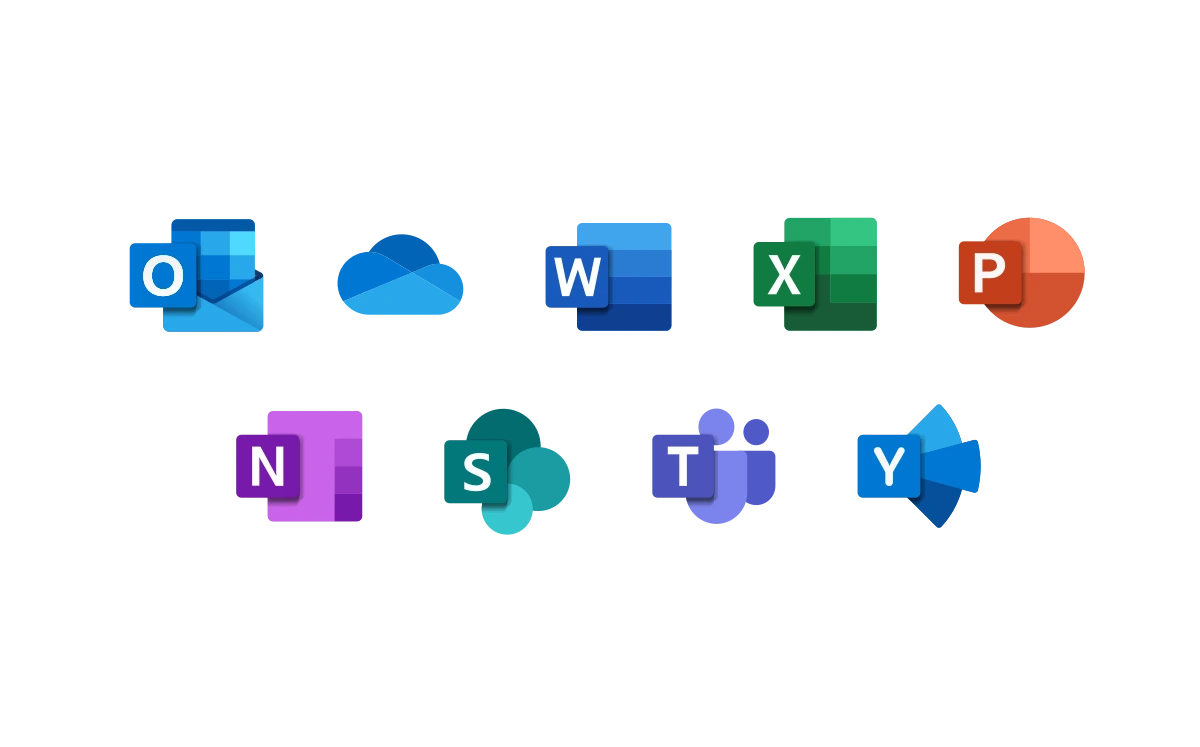ممکنه برایت پیش اومده باشه: فایلی با پسوند Word یا Excel از یک ایمیل یا سایت دانلود میکنی، دکمهی باز کردن رو میزنی، اما با یه پیام هشدار مواجه میشی که اجازه نمیده محتوا رو ببینی. این خطاها معمولاً با عنوانهایی مثل “Protected View” یا “Security Warning” ظاهر میشن. اگر فکر کردی فقط یک باگ […]
ممکنه برایت پیش اومده باشه: فایلی با پسوند Word یا Excel از یک ایمیل یا سایت دانلود میکنی، دکمهی باز کردن رو میزنی، اما با یه پیام هشدار مواجه میشی که اجازه نمیده محتوا رو ببینی. این خطاها معمولاً با عنوانهایی مثل “Protected View” یا “Security Warning” ظاهر میشن. اگر فکر کردی فقط یک باگ یا محدودیت نرمافزاریه، باید بگم موضوع کمی جدیتره. مایکروسافت آفیس به صورت پیشفرض فایلهایی که از اینترنت دریافت شدن رو مشکوک میدونه، چون خیلی از ویروسها و بدافزارها از همین طریق وارد سیستم کاربرها میشن.
در این مقاله قرار نیست فقط بگیم “چطوری هشدار رو خاموش کنی”. قراره دقیق بفهمی که این خطاها چرا ظاهر میشن، چه خطرهایی پشتشونه، و چطور میتونی هم فایل رو باز کنی و هم امنیت سیستمت رو حفظ کنی.
وقتی فایلی مثل Word، Excel یا PowerPoint رو از اینترنت دانلود میکنی و سعی میکنی بازش کنی، احتمالاً با یکی از این پیامها روبهرو میشی:
“Protected View – Be careful—files from the Internet can contain viruses” یا “Security Warning – Macros have been disabled”.
مایکروسافت این هشدارها رو برای محافظت از سیستم شما در برابر بدافزارها و فایلهای آلوده طراحی کرده. فایلهایی که از اینترنت میان، بهطور خودکار در حالت «مشکوک» قرار میگیرن، حتی اگر از نظر ظاهری کاملاً بیخطر باشن.
از جمله خطاهای امنیتی رایج میشه به موارد زیر اشاره کرد:
نمایش فایل فقط در حالت مشاهده (Protected View)
غیرفعال شدن ماکروها (Macros Disabled)
هشدار درباره محتوای فعال (Active Content)
ارور درباره منبع نامطمئن یا بلاک بودن مسیر فایل
شناختن این خطاها و دلیل ایجادشون، اولین قدم برای استفادهی ایمن از فایلهای آفیس دریافتیه. در ادامه، یاد میگیری چطور این پیامها رو مدیریت کنی، بدون اینکه امنیت سیستمت به خطر بیفته.
![]()
اگر تا حالا فایلی مثل Word، Excel یا PowerPoint رو از اینترنت دانلود کرده باشی، احتمالاً با یکی از این پیامهای هشدار مواجه شدی:
“Protected View: Be careful—files from the Internet can contain viruses.”
یا مثلاً وقتی فایل رو باز میکنی، متوجه میشی نمیتونی محتوا رو ویرایش کنی یا برخی قابلیتها مثل ماکروها غیرفعال شدن.
مایکروسافت آفیس این هشدارها رو بهخاطر مسائل امنیتی نمایش میده. چون فایلهایی که از اینترنت، ایمیل یا حتی حافظههای فلش ناشناس میان، ممکنه حامل ویروس، ماکروهای مخرب یا کدهای آلوده باشن. اما اگر مطمئن باشی که فایل بیخطره، میتونی این هشدارها رو بهراحتی و با رعایت نکات امنیتی برطرف کنی.
در بیشتر مواقع، تنها کاری که لازمه انجام بدی، کلیک روی دکمه Enable Editing در نوار زرد بالای صفحه است. این گزینه فایل رو از حالت فقطخواندن خارج میکنه. اما باید حتماً مطمئن باشی فایل از منبع معتبری دریافت شده.
یکی از امنترین راهها اینه که پوشهای که فایل در اون قرار داره رو به بخش Trusted Locations در آفیس اضافه کنی. این کار باعث میشه آفیس فایلهای داخل اون پوشه رو معتبر بدونه و هیچ هشداری موقع باز کردنشون نمایش نده.
برای این کار:
وارد برنامهی Word یا Excel بشو
از منوی File گزینه Options رو انتخاب کن
وارد بخش Trust Center > Trust Center Settings شو
به قسمت Trusted Locations برو و مسیر دلخواهت رو اضافه کن
در صورتی که فایلهای زیادی از اینترنت دریافت میکنی و از منابعشون مطمئنی، میتونی حالت Protected View رو بهطور کامل غیرفعال کنی. البته این روش فقط برای کاربرانی توصیه میشه که تجربهی کافی دارن و با خطرات احتمالی آشنان.
مراحل غیرفعالسازی:
به Trust Center Settings برو
در بخش Protected View، تیک گزینههایی مثل:
Enable Protected View for files originating from the Internet
…from unsafe locations
رو بردار
اگر فایل نیاز به اجرای ماکرو داره (مثلاً فایلهای اکسل پیشرفته)، باید از بخش Macro Settings در Trust Center، تنظیمات مناسب رو انجام بدی. فقط یادت باشه ماکروها میتونن بسیار خطرناک باشن، پس فقط برای فایلهای مورد اعتماد این گزینه رو فعال کن.
هرچند امکان غیرفعال کردن این هشدارها وجود داره، اما باید همیشه اولویتت امنیت سیستم باشه. اگر از منبع فایل مطمئن نیستی یا فایل بهصورت خودکار از اینترنت دریافت شده، بهتره اول اون رو با آنتیویروس اسکن کنی یا از باز کردنش صرفنظر کنی.
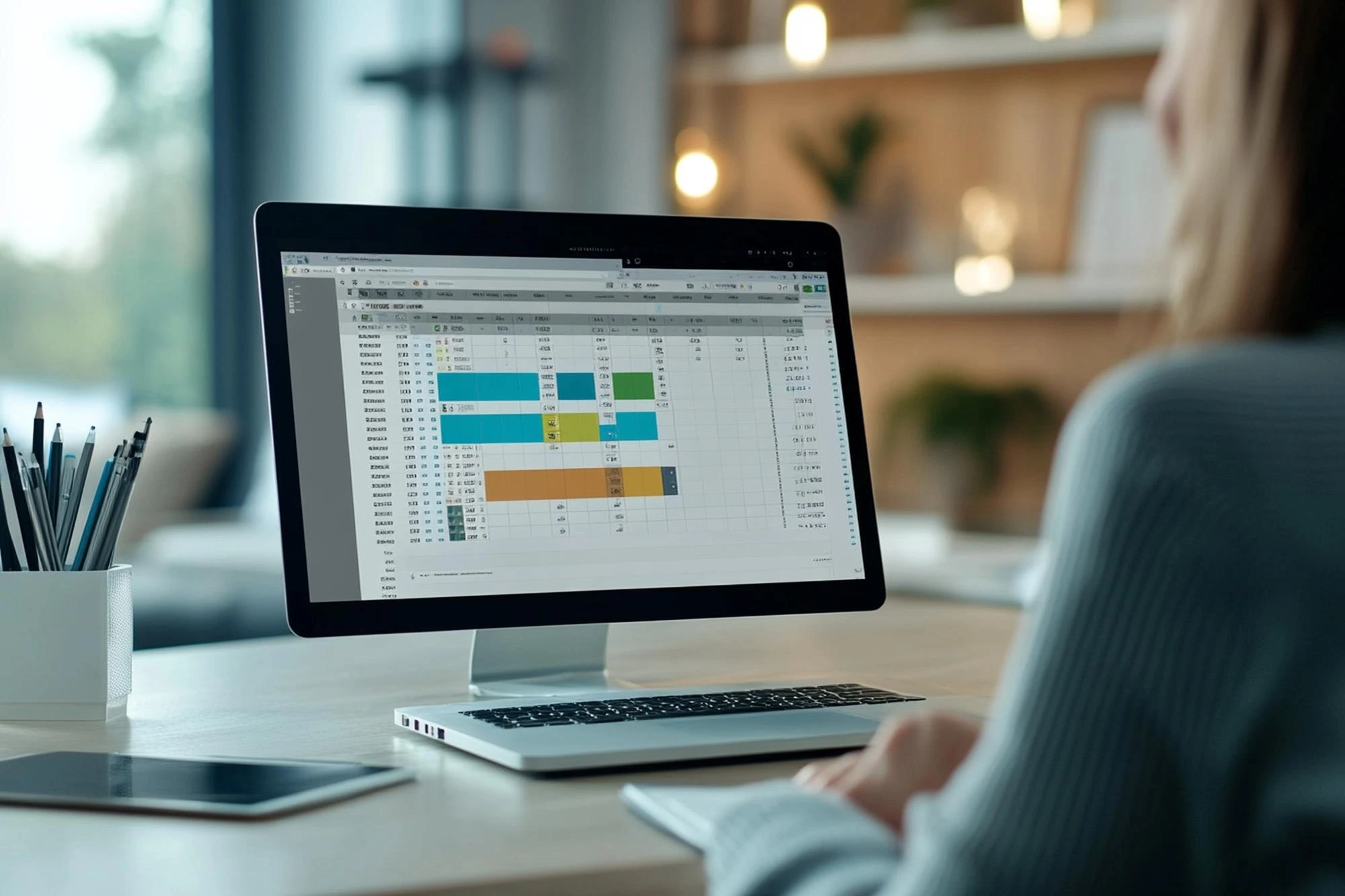
Protected View یا «نمای محافظتشده» یکی از ویژگیهای امنیتی آفیس است که فایلهایی را که از اینترنت یا منابع ناشناس دانلود شدهاند، در حالت فقطخواندنی باز میکند. این قابلیت برای محافظت از سیستم در برابر ویروسها و کدهای مخرب طراحی شده، اما اگر با فایلهای مطمئن سر و کار داری، این ویژگی ممکنه برایت دردسرساز بشه و سرعت کارت را کم کنه. خوشبختانه، میتونی Protected View را با چند مرحله ساده غیرفعال کنی.
برای غیرفعال کردن Protected View در نرمافزارهای آفیس مثل Word، Excel یا PowerPoint، مراحل زیر را دنبال کن:
ابتدا وارد برنامه موردنظر بشو (مثلاً Word). سپس از منوی File، گزینه Options را انتخاب کن. در پنجرهای که باز میشود، از منوی سمت چپ روی Trust Center کلیک کن و بعد روی Trust Center Settings کلیک کن. حالا وارد بخش Protected View شو.
در این بخش، سه گزینه مربوط به فعال بودن Protected View وجود دارد:
Enable Protected View for files originating from the Internet
Enable Protected View for files located in potentially unsafe locations
Enable Protected View for Outlook attachments
با برداشتن تیک هرکدام از این گزینهها، حالت محافظتشده برای آن دسته از فایلها غیرفعال میشود. میتونی فقط گزینه اول را غیرفعال کنی تا فایلهایی که از اینترنت میگیری بدون هشدار باز شوند، یا اگر مطمئنی، هر سه گزینه را خاموش کنی.
در پایان، روی OK کلیک کن تا تنظیمات ذخیره شود. حالا فایلهایی که قبلاً در حالت Protected View باز میشدن، مستقیماً قابل ویرایش خواهند بود.
یادت باشه، اگرچه غیرفعال کردن Protected View سرعت کار با فایلها را بیشتر میکنه، ولی امنیت سیستم را هم کاهش میده. بنابراین، فقط زمانی این تنظیمات را تغییر بده که از منبع فایلها اطمینان کامل داری.

دانلود کردن فایلهای آفیس مثل Word، Excel یا PowerPoint از اینترنت یا دریافتشون از طریق ایمیلهای ناشناس، کاریه که خیلی از ما هر روز انجام میدیم؛ چه برای کارهای شخصی، چه شغلی یا تحصیلی. اما نکتهای که خیلی وقتها نادیده گرفته میشه اینه که همین فایلهای به ظاهر بیضرر، یکی از رایجترین راههای نفوذ ویروسها و بدافزارها به سیستم هستن. پس قبل از اینکه دکمهی باز کردن یا Enable Content رو بزنی، باید بدونی چطور فایل رو ایمنسازی کنی تا خیالت از بابت امنیت سیستم راحت باشه.
اولین کاری که باید بکنی، اسکن فایل با آنتیویروس یا ابزار امنیتی معتبر هست. خیلی از آنتیویروسهای امروزی قابلیت Real-time Protection دارن، اما بهتره خودت هم فایل رو بهصورت دستی اسکن کنی، مخصوصاً اگر از منبعش مطمئن نیستی. فقط کافیه روی فایل راستکلیک کنی و گزینهای مثل “Scan with [نام آنتیویروس]” رو انتخاب کنی.
گام بعدی، باز کردن فایل در حالت ایمن یا Protected View هست. مایکروسافت آفیس بهطور پیشفرض فایلهایی که از اینترنت یا ایمیل دریافت میشن رو در این حالت باز میکنه تا هیچ کد اجرایی یا ماکروی مخربی فعال نشه. اگه فایل فقط شامل متن یا جدول ساده باشه، تو همین حالت هم میتونی بررسیش کنی. اما اگه نیاز به ویرایش داری، اول خوب محتوا رو بررسی کن، بعد با اطمینان کامل روی دکمه “Enable Editing” کلیک کن.
یکی دیگه از روشهای هوشمندانه برای ایمنسازی، باز کردن فایل روی فضای ابری یا در Sandbox مجازی هست. مثلاً میتونی فایل رو داخل Google Drive یا OneDrive آپلود کنی و از اونجا مشاهدهاش کنی. خیلی از این پلتفرمها مکانیزمهای شناسایی فایلهای آلوده دارن و قبل از اینکه چیزی اجرا بشه، خطر رو شناسایی میکنن.
اگه فایل حاوی ماکرو (Macro-Enabled) بود، حتماً باید با احتیاط بیشتری رفتار کنی. هیچوقت ماکرو رو بدون بررسی منبع فایل فعال نکن. ماکروها میتونن به سیستمت دستور بدن، فایل حذف کنن، اینترنتت رو مانیتور کنن یا اطلاعات شخصیت رو ارسال کنن بدون اینکه حتی متوجه بشی. اگر واقعاً لازم شد ماکرو رو فعال کنی، بهتره اول فایل رو در محیطی ایزوله (مثل ماشین مجازی یا Sandbox) تست کنی.
همچنین توصیه میشه که پوشهای جداگانه برای فایلهای دانلودی داشته باشی و اون رو داخل Trusted Locations آفیس قرار ندی. چون اگر پوشهای در لیست Trusted Location قرار بگیره، فایلها بدون هیچگونه بررسی امنیتی باز میشن. بهتره این پوشه فقط مخصوص فایلهای جدید و ناشناخته باشه که قبل از انتقال به محل اصلی، بررسیشون کنی.
در نهایت، اگر از سیستمهایی استفاده میکنی که اطلاعات حساسی روش ذخیره شده (مثل لپتاپ محل کار یا سیستم حسابداری)، حتماً استفاده از ابزارهای امنیتی حرفهایتر مثل Microsoft Defender for Office، ESET، Kaspersky یا Bitdefender رو در نظر بگیر.
با رعایت همین چند مورد ساده، احتمال آلوده شدن سیستم به شکل قابل توجهی کاهش پیدا میکنه. یادت باشه که در فضای دیجیتال، هر فایلی—even یک فایل Word ساده—میتونه نقش یک تروجان خطرناک رو بازی کنه. پس همیشه قبل از باز کردن، فکر کن، بررسی کن، و بعد تصمیم بگیر.
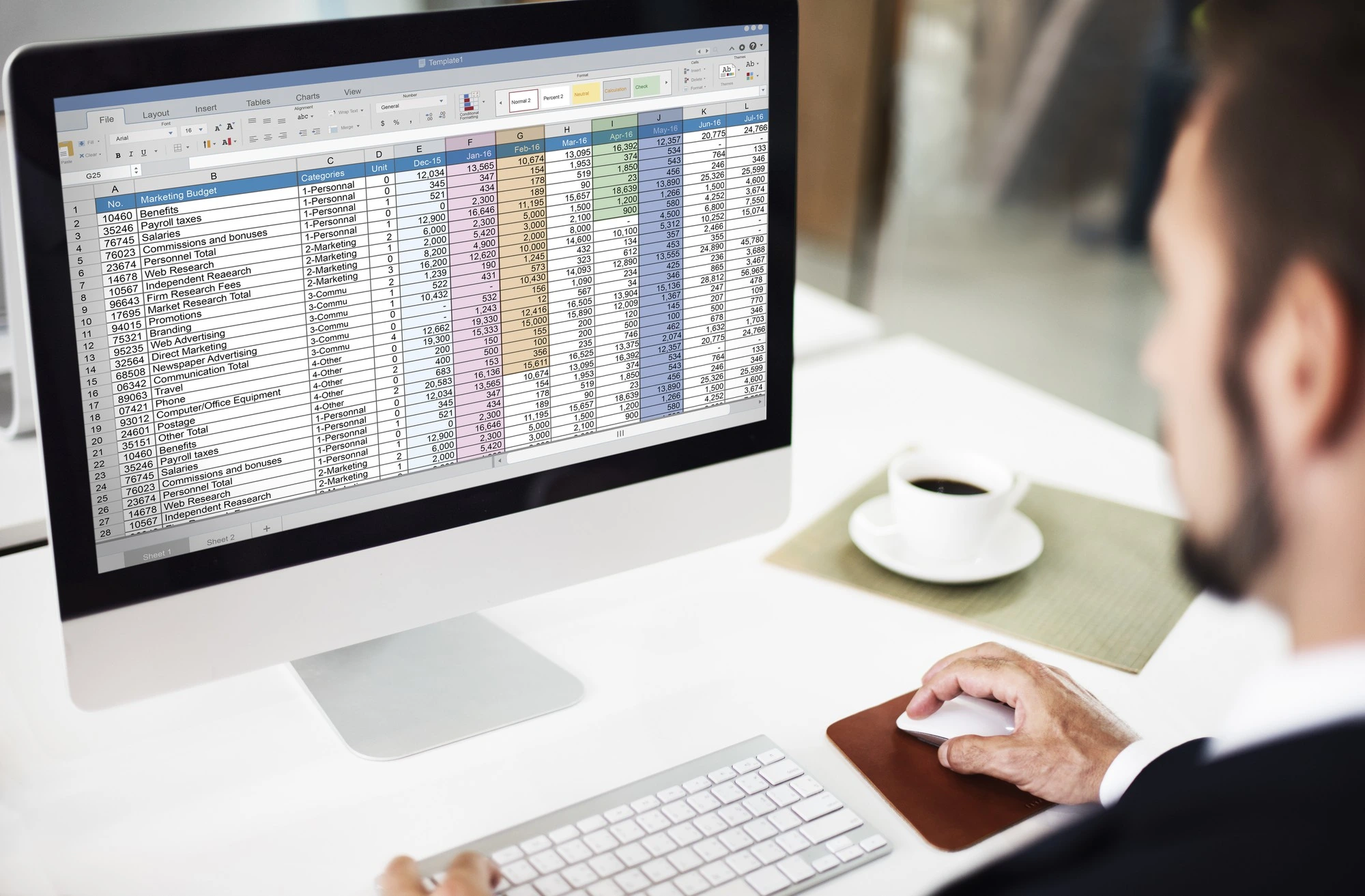
وقتی صحبت از امنیت فایلهای آفیس میشه، یکی از مهمترین بخشهایی که خیلی از کاربران ازش غافل هستن، بخش Trust Center در تنظیمات Microsoft Office هست. این قسمت در واقع مرکز فرماندهی تمام تنظیمات امنیتی و حریم خصوصی آفیسه. اگر دوست داری بدونی آفیس دقیقاً چطور با فایلهای ناشناس، ماکروها، محتواهای فعال و فایلهای دانلودی برخورد میکنه، باید سری به Trust Center بزنی.
برای ورود به تنظیمات Trust Center، کافیه یکی از برنامههای آفیس مثل Word، Excel یا PowerPoint رو باز کنی. بعد از منوی File وارد Options بشو و از اونجا روی Trust Center و بعدش Trust Center Settings کلیک کن. اینجا دنیایی از تنظیمات مهم امنیتی پیش روی تو باز میشه.
یکی از مهمترین بخشها، Protected View هست. این گزینه کنترل میکنه که فایلهای دریافتی از اینترنت، ایمیل، یا مسیرهای نامطمئن بهصورت فقطخواندنی و غیرفعال باز بشن یا نه. اگه زیاد با فایلهای شناختهشده اما دانلودی کار میکنی، شاید بخوای بعضی از این گزینهها رو غیرفعال کنی. اما اگه امنیت برات در اولویته، بهتره اونها رو فعال نگه داری.
بخش بعدی، File Block Settings هست. اینجا میتونی تعیین کنی که آفیس بعضی از فرمتهای قدیمیتر یا پرریسک رو بهکلی باز نکنه یا فقط بهصورت Read-only نمایش بده. این قابلیت برای جلوگیری از اجرای فایلهای مخربی که با فرمتهای قدیمی ذخیره شدن فوقالعاده مؤثره.
در قسمت Macro Settings هم میتونی تعیین کنی که ماکروها بهصورت خودکار اجرا بشن یا فقط با تأیید کاربر فعال بشن. این بخش یکی از کلیدیترین قسمتها برای جلوگیری از حملات سایبری مبتنی بر ماکرو هست. توصیه میشه ماکروها رو فقط در صورت نیاز و برای فایلهایی که صددرصد قابل اعتمادن فعال کنی.
یکی دیگه از بخشهای مهم، Trusted Locations هست. اینجا میتونی مسیرهایی رو به آفیس معرفی کنی که فایلهای داخل اون پوشهها همیشه بهصورت امن باز بشن، بدون اینکه Protected View فعال بشه یا هشدار امنیتی نمایش داده بشه. این کار برای پوشههایی مثل اسناد شخصی، فایلهای کاری یا منابع داخلی شرکت خیلی کاربردیه.
در نهایت، بخشی بهنام Privacy Options هم وجود داره که کنترل میکنه اطلاعات مربوط به استفاده از برنامهها یا دادههای خصوصی چطور توسط آفیس مدیریت بشن. تنظیم درست این بخش میتونه علاوه بر امنیت، حریم خصوصیت رو هم حفظ کنه.
اگر بتونی Trust Center رو مطابق با نیازت پیکربندی کنی، نهتنها از هشدارهای بیمورد خلاص میشی، بلکه امنیت فایلهات هم چندین برابر افزایش پیدا میکنه. تنظیمات این بخش برای هر کسی که با فایلهای آفیس زیاد سر و کار داره، مثل یک دیوار محافظ عمل میکنه.
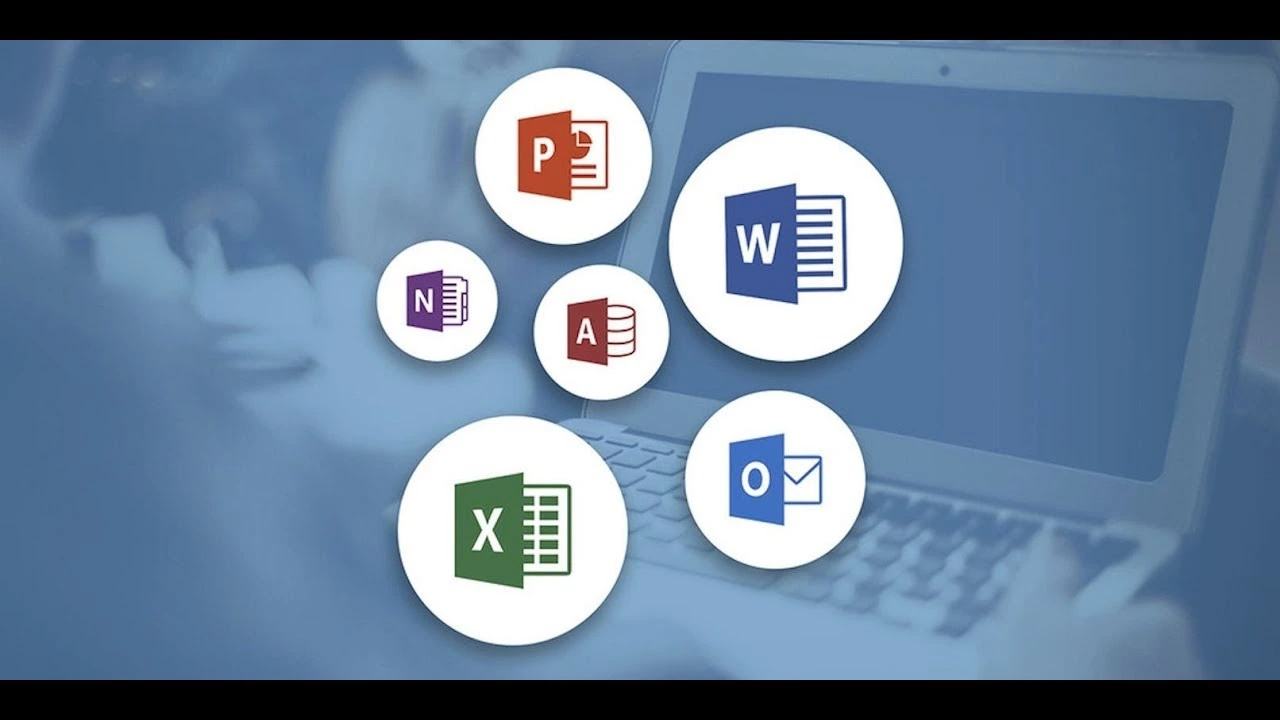
باز کردن فایلهای آفیس ناشناس یا مشکوک میتونه مثل قدم زدن روی یک مینگذاری دیجیتالی باشه! شاید ظاهر فایل کاملاً معمولی باشه، اما پشت صحنهاش کدهای مخرب یا ماکروهایی مخفی شده باشن که بعد از باز شدن، اطلاعاتت رو سرقت کنن یا کل سیستم رو آلوده کنن. اما اگر بدونی چطور با احتیاط عمل کنی، میتونی حتی فایلهای مشکوک رو هم بدون هیچ ریسکی باز کنی و محتواش رو بررسی کنی.
اولین و امنترین راه، باز کردن فایل در Protected View هست. مایکروسافت آفیس بهطور خودکار فایلهایی که از منابع ناشناس یا اینترنت دریافت شدن رو در این حالت باز میکنه. در این حالت، فایل فقط قابل مشاهدهست و هیچ کد اجرایی، اسکریپت یا ماکرویی اجرا نمیشه. اگه فقط نیاز به دیدن محتوا داری، این حالت کاملاً کافیه و بسیار امنه.
اگر لازم شد فایل رو ویرایش کنی، به هیچ وجه بلافاصله روی “Enable Editing” کلیک نکن. اول، محتوا رو دقیق بررسی کن؛ بهخصوص دنبال مواردی مثل دکمههای مشکوک، درخواست فعالسازی ماکرو، یا درخواست اتصال به منابع خارجی (External Content) باش. اینها نشونههایی هستن که ممکنه پشت فایل اتفاقات ناخوشایندی در جریان باشه.
راه دوم، باز کردن فایل در محیط ایزوله یا Sandbox هست. ابزارهایی مثل Windows Sandbox، ماشین مجازی (Virtual Machine)، یا حتی بعضی از نسخههای حرفهای آنتیویروسها، محیطی ایمن ایجاد میکنن که فایل بدون دسترسی به سیستم اصلی اجرا بشه. اگر فایلی داری که میخوای با خیال راحت بررسیش کنی اما بهش شک داری، این گزینه عالیه.
راه سوم، استفاده از سرویسهای آنلاین بررسی فایل مثل VirusTotal هست. کافیه فایل رو آپلود کنی تا دهها آنتیویروس اون رو بررسی کنن. اگه حتی یکی از اونها هشدار بده، بهتره فایل رو باز نکنی یا با دقت بیشتری بررسیش کنی.
همچنین میتونی ماکروها و محتوای فعال (ActiveX و غیره) رو در تنظیمات آفیس غیرفعال نگه داری. حتی اگه فایل آلوده باشه، بدون فعالسازی این اجزا، عملاً هیچ آسیبی نمیتونه بزنه. این کار از طریق Trust Center Settings قابل انجامه.
نکتهای که نباید فراموش کنی اینه که هیچوقت فایلهای دریافتی از ایمیلهای ناشناس، لینکهای کوتاه یا تبلیغات اینترنتی رو بدون بررسی باز نکن. حتی اگر فرمتش Word یا Excel باشه و ظاهراً آشنا به نظر برسه.
در نهایت، اگر با فایلهای زیادی از منابع مختلف کار میکنی، حتماً داشتن یک آنتیویروس قوی و بهروز ضروریه. بعضی از آنتیویروسها افزونههایی دارن که مستقیماً در آفیس فعال میشن و قبل از باز شدن فایلها اونها رو بررسی میکنن.
پس دفعه بعد که فایلی از جایی مشکوک دریافت کردی، یادت باشه: راههای زیادی برای بررسی محتوا وجود داره، بدون اینکه امنیت سیستمت به خطر بیفته. عجله نکن، بررسی کن، و بعد تصمیم بگیر.
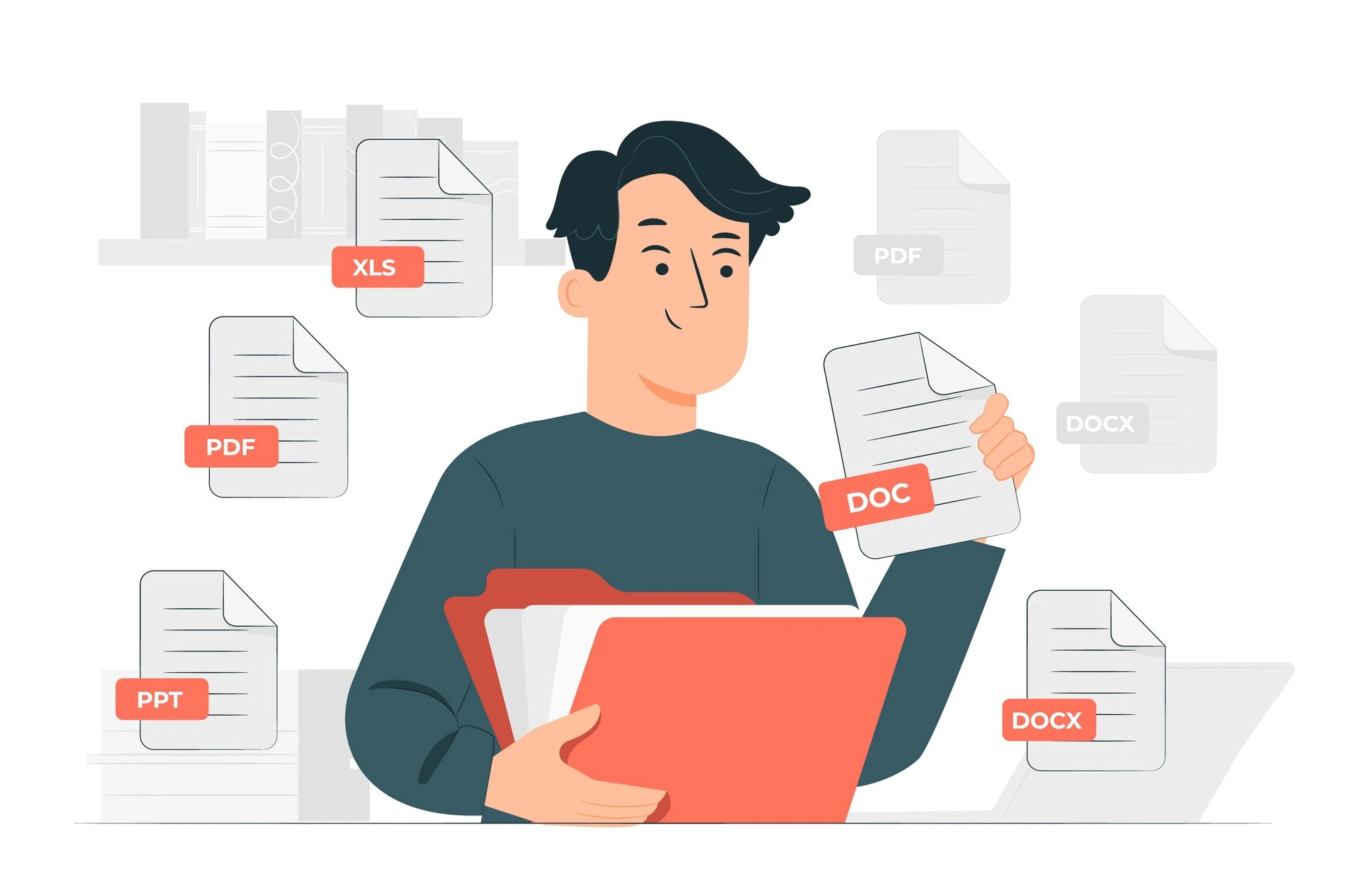
وقتی صحبت از امنیت فایلهای آفیس میشه، اولین چیزی که شاید به ذهنت برسه تنظیمات خود نرمافزار Word یا Excel باشه؛ اما واقعیت اینه که خط اول دفاع در برابر فایلهای آلوده، نه آفیسه و نه سیستمعامل، بلکه آنتیویروسها هستن. آنتیویروسها نقش حیاتی در شناسایی و مسدودسازی تهدیدهایی دارن که ممکنه از طریق فایلهای آفیس وارد سیستم بشن. از ماکروهای آلوده گرفته تا لینکهای مخرب و اسکریپتهایی که در دل فایلها پنهان شدن.
خیلی از بدافزارها امروز در قالب فایلهایی با پسوند docx یا xlsx پنهان میشن؛ چون کاربر تصور میکنه این فرمتها امن هستن. اما اگر پشت این فایلها یک اسکریپت خطرناک یا ماکروی مخرب قرار داشته باشه، فقط یک کلیک روی “Enable Content” کافیه تا کل سیستم به خطر بیفته. اینجاست که آنتیویروسها مثل یک فایروال هوشمند وارد عمل میشن و قبل از اینکه کاربر حتی متوجه خطر بشه، فایل آلوده رو شناسایی و قرنطینه میکنن.
یکی از آنتیویروسهای قدرتمند در این زمینه، کسپرسکی (Kaspersky) هست. کسپرسکی علاوه بر اسکن دائمی سیستم، از یک تکنولوژی پیشرفته برای تجزیه و تحلیل فایلهای آفیس استفاده میکنه که میتونه حتی تهدیدهای ناشناخته یا حملاتی که بهتازگی طراحی شدن رو شناسایی کنه. این آنتیویروس همچنین فایلهای Word و Excel حاوی ماکرو رو بررسی میکنه و در صورتی که رفتار مشکوکی تشخیص بده، بلافاصله هشدار میده یا فایل رو بلوکه میکنه.
ویژگی جالب دیگه در کسپرسکی، حالت Safe Run یا محیط ایزوله برای اجرای فایلهای مشکوک هست. اگر فایلی داری که بهش شک داری اما باید بازش کنی، میتونی اون رو در محیط امن کسپرسکی اجرا کنی تا هیچ خطری به سیستم اصلیت نرسه. این ویژگی برای کسانی که با فایلهای ناشناس زیاد سروکار دارن، یک مزیت واقعی محسوب میشه.
علاوه بر کسپرسکی، اکثر آنتیویروسهای معتبر مثل Bitdefender، ESET و Norton هم قابلیتهایی مثل اسکن خودکار فایلهای آفیس، بررسی لینکهای درون فایل، و محافظت در برابر اجرای ماکروهای خطرناک رو دارن. اما چیزی که کسپرسکی رو متمایز میکنه، قدرت تشخیص بالا در کنار سبک بودن و عدم کاهش سرعت سیستم در هنگام اجرای فایلهای بزرگه.
در نهایت، باید بدونی که حتی اگر تنظیمات آفیس رو بهدرستی انجام داده باشی، تا وقتی که یک آنتیویروس فعال و بهروز نداشته باشی، همچنان در معرض خطر هستی. ترکیب آنتیویروس قوی با رعایت اصول ایمنی در باز کردن فایلها، میتونه سیستمت رو از خیلی از تهدیدهای دیجیتال نجات بده.
پس اگر تا امروز روی نصب یا فعال بودن آنتیویروست دقت نمیکردی، الان وقتشه که جدیتر بهش فکر کنی. چون امنیت فقط با احتیاط بالا نمیره، با ابزارهای حرفهای تضمین میشه.